专业的浏览器下载、评测网站
手机QQ浏览器关闭小说畅读模式后不停的出现小说畅读提示的解决方法(图文)
2021-07-07作者:浏览器之家来源:本站原创浏览:
最近有网友反映,他在使用QQ浏览器时感觉浏览器中提供的小说畅读模式使用起来非常不方便,因此将其给关闭了。但是关闭小说畅读模式后他发现,每次使用QQ浏览器看小说的时候都会不停的弹出使用畅读模式的提示,并且关闭的插还非常的小,很容易点错,非常的恶心人。针对这种情况浏览器之家小编今天给大家分享一下手机QQ浏览器关闭小说畅读模式后不停的出现小说畅读提示的解决方法,有需要的朋友赶紧来看看吧!
1、首先在手机QQ浏览器的底部导航栏中点击切换到“我的”界面,然后如下图所示点击右上角的设置按钮。
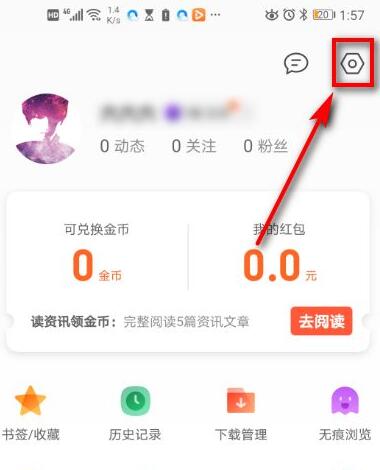
2、此时我们会进入到手机QQ浏览器的设置界面中,在其中找到并点击打开“扩展功能”选项。
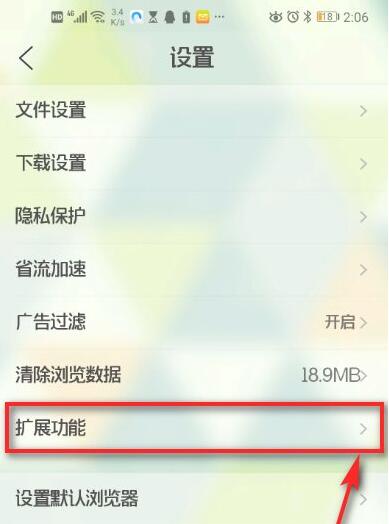
3、在扩展功能中我们就可以找到“网页小说畅读模式”选项了,我们点击打开该设置选项。
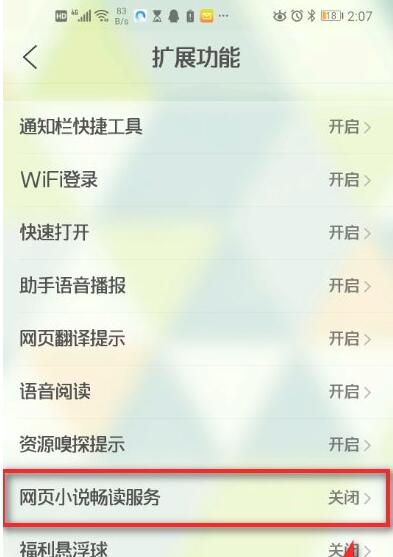
4、进入网页小说畅读服务设置界面后,如下图所示先将“小说畅读提示”这一项点击关闭,然后再将“网页小说畅读服务”给关闭就可以了。
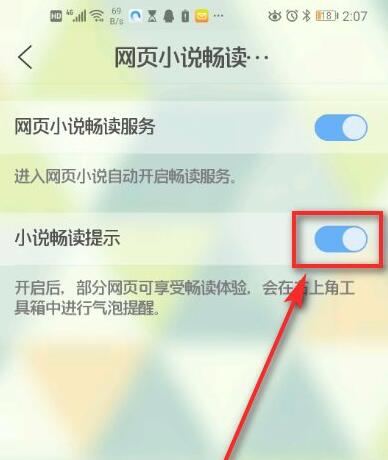
以上就是手机QQ浏览器关闭小说畅读模式后不停的出现小说畅读提示的解决方法,大家只需要按照上面的方法来进行设置,就不会再看到小说畅读的提示了。
手机QQ浏览器关闭小说畅读模式后不停的出现小说畅读提示的解决方法
1、首先在手机QQ浏览器的底部导航栏中点击切换到“我的”界面,然后如下图所示点击右上角的设置按钮。
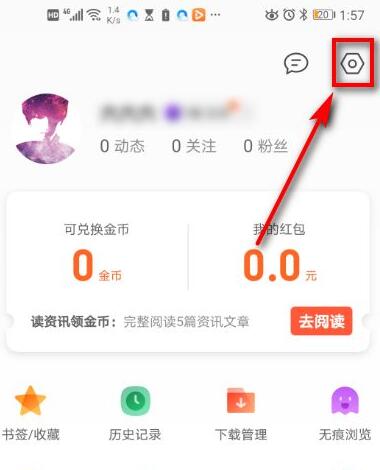
2、此时我们会进入到手机QQ浏览器的设置界面中,在其中找到并点击打开“扩展功能”选项。
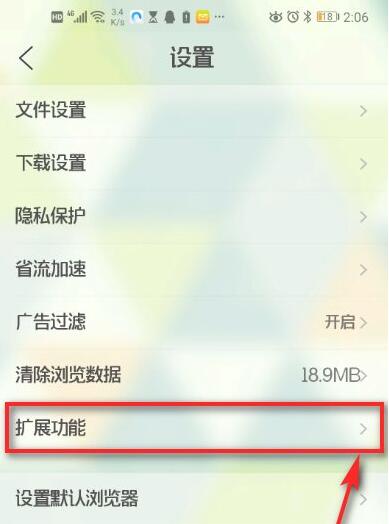
3、在扩展功能中我们就可以找到“网页小说畅读模式”选项了,我们点击打开该设置选项。
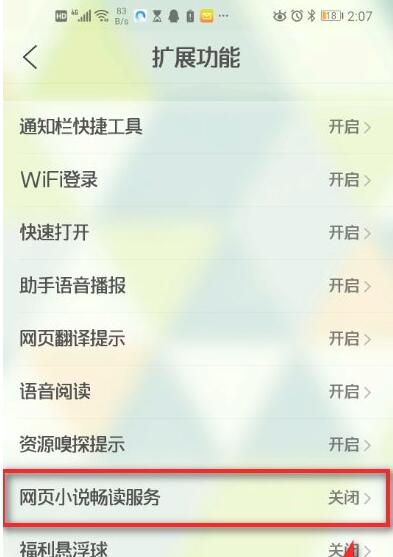
4、进入网页小说畅读服务设置界面后,如下图所示先将“小说畅读提示”这一项点击关闭,然后再将“网页小说畅读服务”给关闭就可以了。
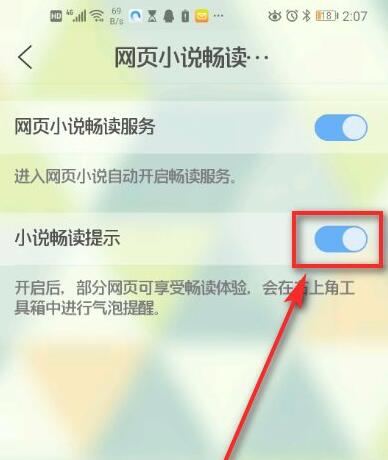
以上就是手机QQ浏览器关闭小说畅读模式后不停的出现小说畅读提示的解决方法,大家只需要按照上面的方法来进行设置,就不会再看到小说畅读的提示了。
猜你喜欢
热门文章
本类排行
相关下载
关注手机站